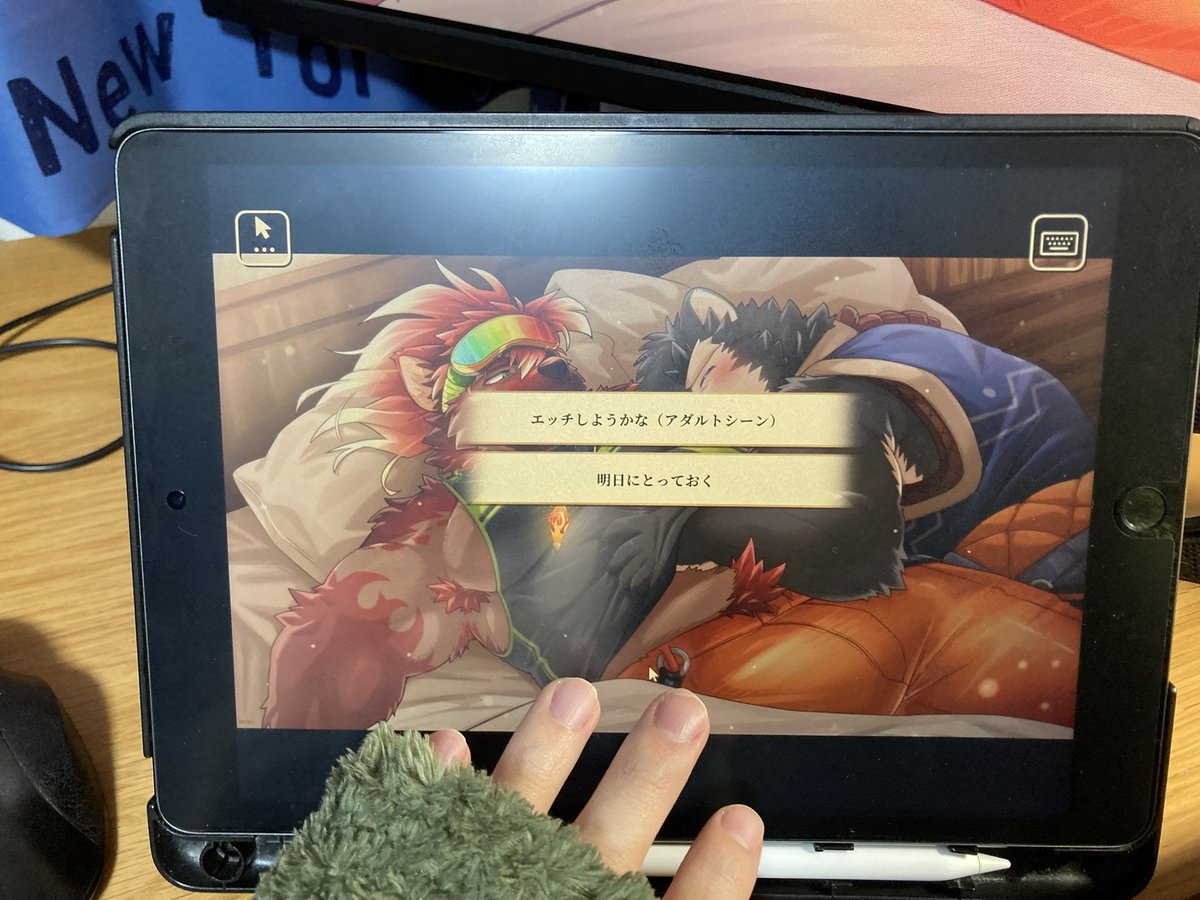iPadで非Steamゲームを遊びたい【アナドスR】
ご挨拶
初めての方ははじめまして.そうでない方はいつもお世話になっております.カカオニブです.
冬も深まり日に日に寒さが身体に染み渡る今日このごろ,お家でぬくぬくしてる多くのPCゲーマーが一度は思うことがありますね.
「iPadで紳士向けゲームをプレイしたい!!」
iOSってAppStoreの規約で18歳以上対象のアプリのリリースはできませんからね.その点AndroidはAPKファイルさえ配布しちゃえばってのがありますけれどね.
テック系のお話ならZe◯nとか◯iitaにまとめても良いかと思いましたがそっち側のアカウントは今のところ運用する予定がないのでnoteに書いちゃいますね.
今回使用する技術「Steam Remote Play」
※この記事で紹介する方法は2024年12月時点の情報です.これをお読みいただいている頃にはUIボタンの配置や名称などが変更されている可能性があります.ご了承ください.
公式の説明によると
Steam Remote Playを使えば、1台のコンピューターでゲームを起動して、Steamに接続された別のデバイスからゲームをプレイすることができます。 Remote Play Togetherでは、ゲームを自分で所有したり起動したりしなくても、Steamフレンドをリモートでローカルの協力プレイセッションに招待することができます。
ということで詳しい説明や仕組みは出典元のリンク先を見ていただければ幸いですが,端的に言うと「PCでゲームを実行してiPadとか別の端末で遠隔操作してゲームできるよ」って技術です.
今回はSteam Remote Playを使ってSteam外(DLSiteやBOOTHなど)で入手したゲームをiPadでプレイする方法,例として株式会社 Habbitの「龍脈のアナザーエイドスR (アナドスR)」がiPadでプレイできるようになるまでの過程をご紹介したいと思います.
Step.1 ストリーミングしたいゲームをSteamライブラリに追加する
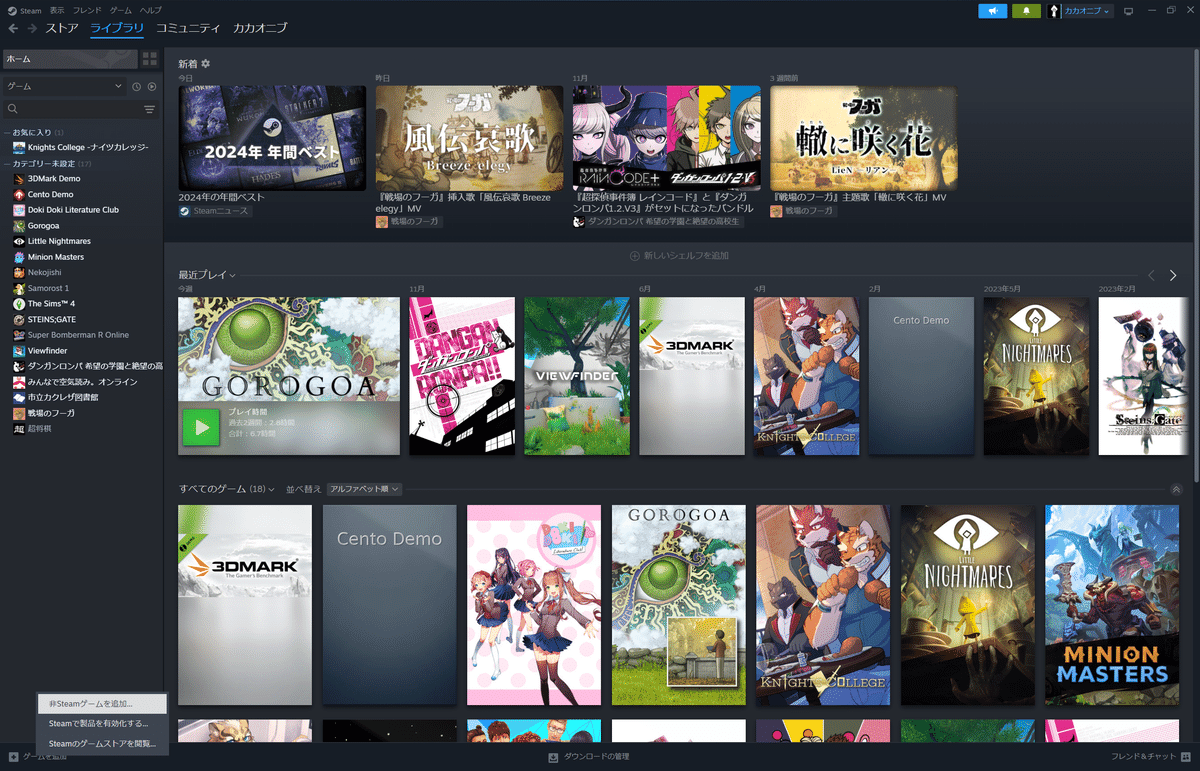
PCにてSteamを実行するとウィンドウ左下部に「ゲームを追加」というボタンがあります.一度クリックするとメニューが展開され中に「非Steamゲームを追加」という項目がありますのでクリックしましょう.
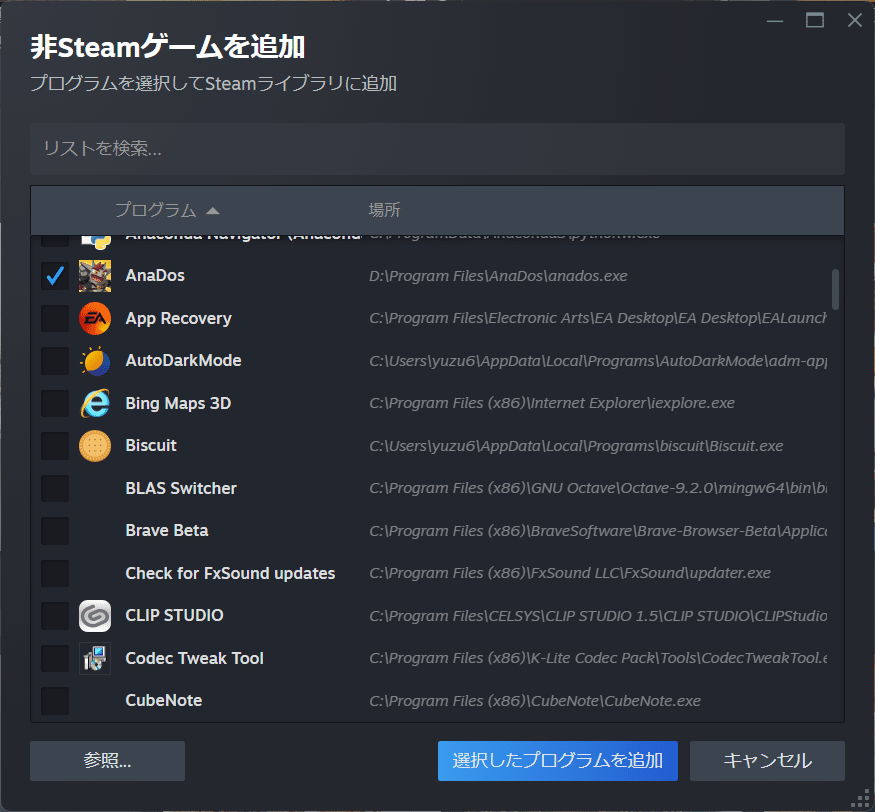
ポップアップウィンドウが展開されリストの中から追加したいゲームの実行ファイルを選択します.リスト中に無ければ「参照」ボタンから検索しましょう.
Step.2 Steam Remote Playを有効化
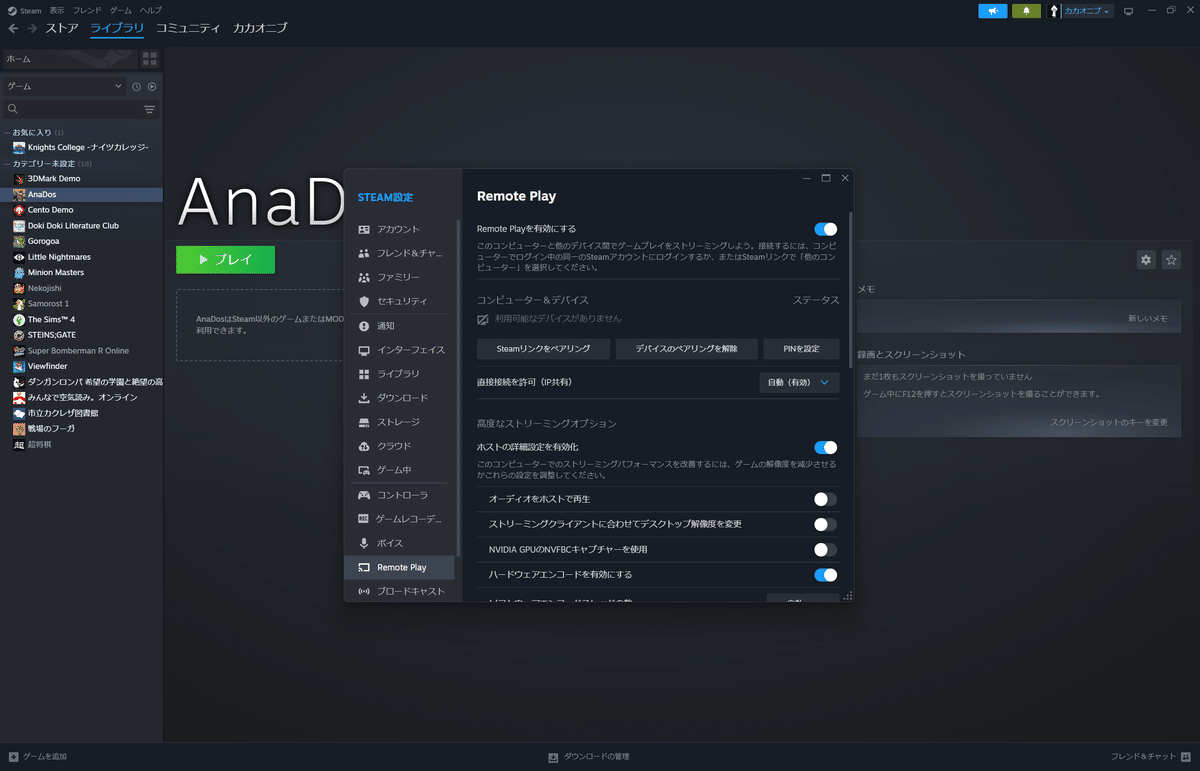
ウィンドウ上部メニューバーの「Steam」項目から「設定」を開き「Remote Play」を選択します.
画面内の「Remote Play」を有効にするのトグルスイッチをオンにしましょう.
この画面内には解像度や帯域幅制限などSteam Remote Playの細かな設定が可能ですが難しく感じる方は特に変更しないほうが良いでしょう.
アナドスのようなノベル主体のゲームをプレイする場合動きが少ないので低い帯域幅でも美麗な画像が配信されると思いますが,アクションゲームなど激しい動きがあるゲームをプレイしていてカクついていると感じる場合は「帯域幅制限」を自動,解像度制限を「720p」や「480p」に変更してみてください.
Step.3 プレイするデバイスにSteam Linkをセットアップする
各アプリストアにクライアントアプリ「Steam Link」をインストールしましょう.iOS向けとAndroid向けアプリのリンクを以下に掲載します.
また公式ページ(https://store.steampowered.com/remoteplay)よりAPKファイルが公開されているのでPlayストアが使えないユーザーはこちらを利用しましょう.
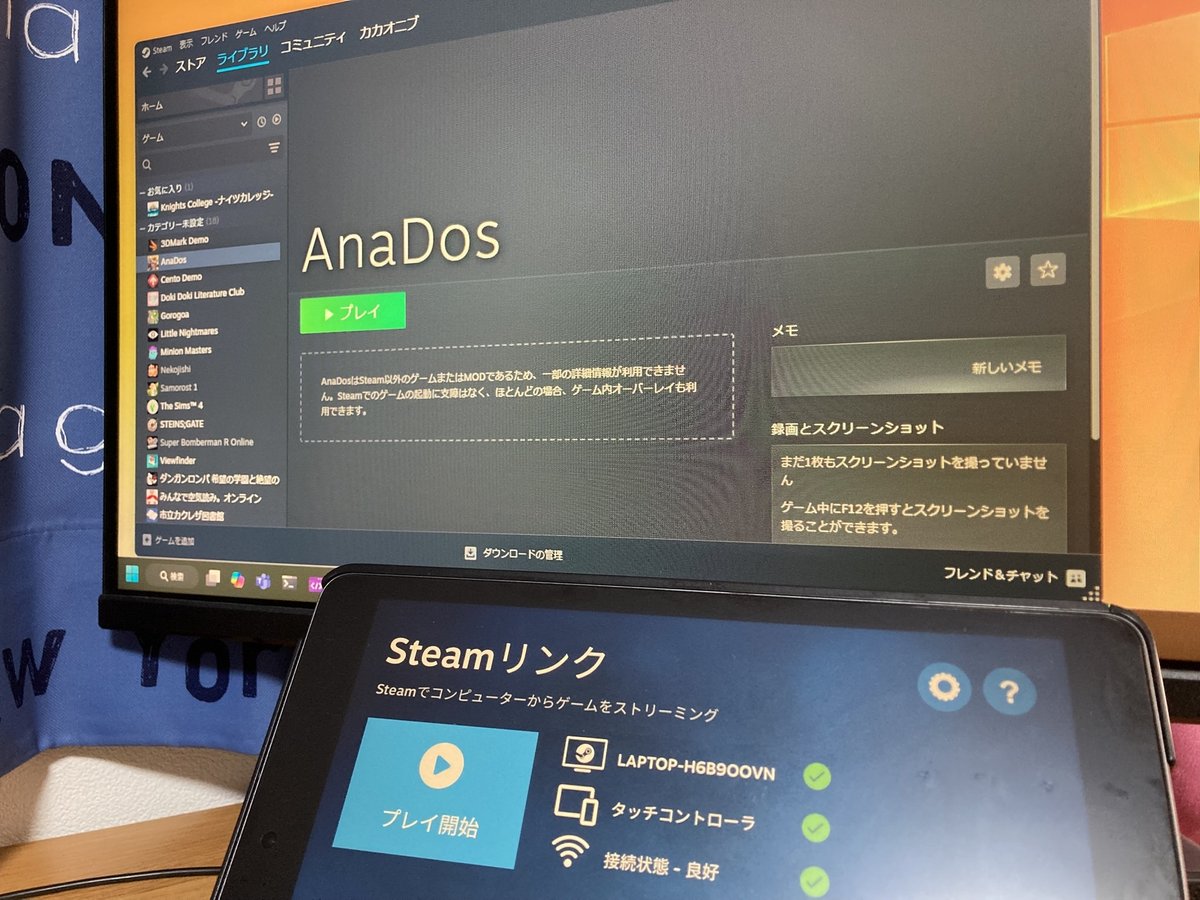
Steam Linkを起動すると自動的に同一ネットワーク内のSteamが実行されているPCを検索し写真のように表示されます.
もし接続できなければ
同じネットワーク(WiFiであれば同じSSID)に接続されているか
パソコンでSteamが実行されRemote Playが有効化されているか
ファイアウォールなどで通信がブロックされていないか
などを確認してみましょう.特にファイアウォールは不慣れな方の設定は難しいと思いますので上手くいかない場合は身近なオタクくんに聞いてみましょう.身近にオタクくんが居なければ連絡ください.返すかもしれません.
Step.4 ストリーミングを実行する
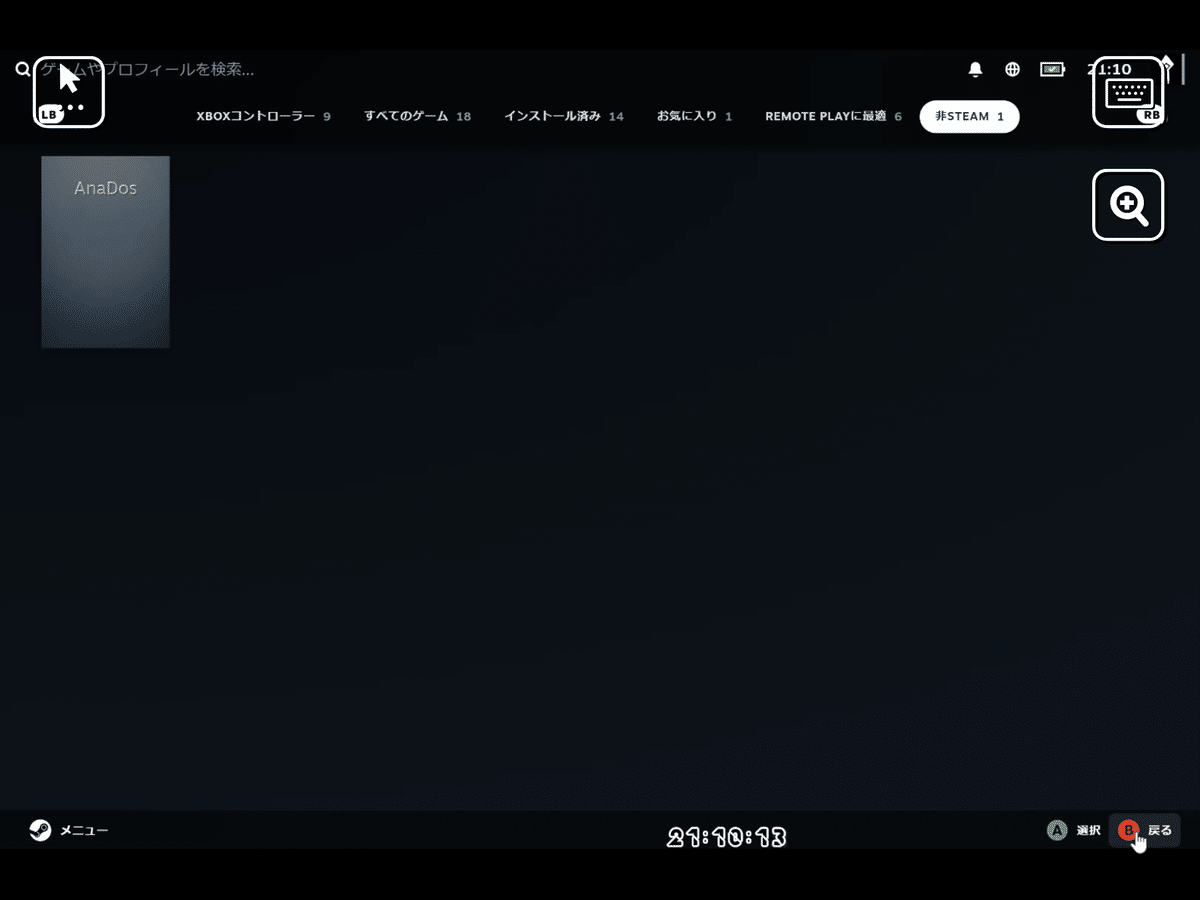
PCのSteamに接続したらライブラリの中から「非Steam」を選択しましょう.先ほど追加した実行ファイルがあると思いますのでクリックして実行します.
もしUIやオンスクリーンコントローラーなどが邪魔であれば左上の三点リーダー(…)ボタンから非表示にできます.
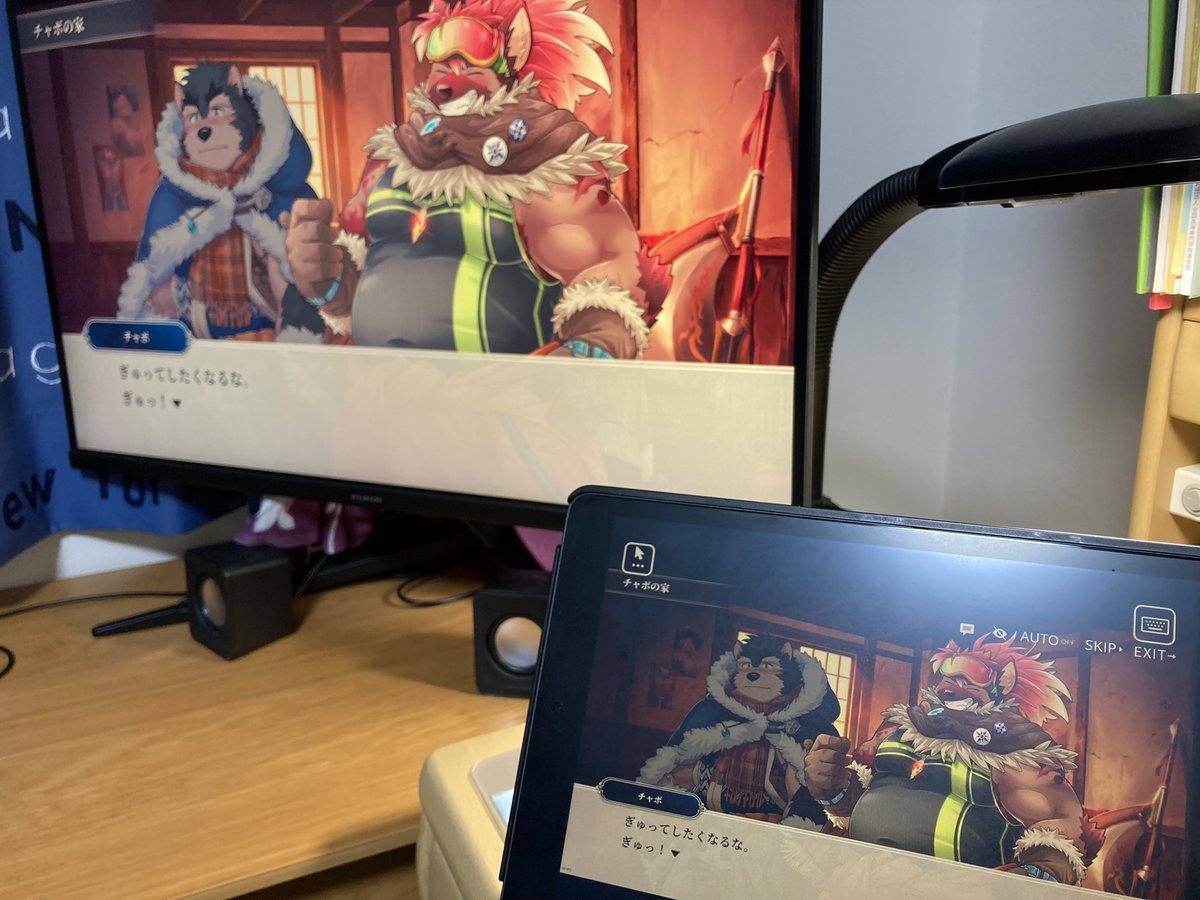
Let's Enjoy!
ノベルゲームをタッチパネル搭載デバイスで遊べると直感的な操作ができて良いですね.